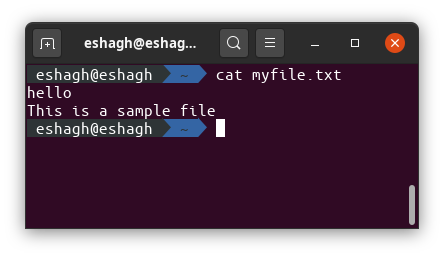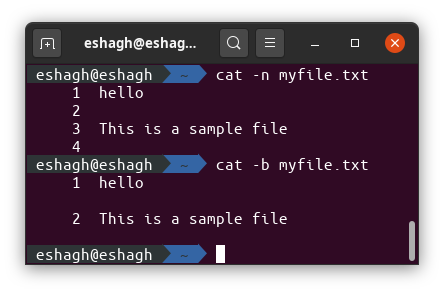Cat: تفاوت بین نسخهها
جز (←ساختن فایل جدید) |
جز |
||
| (۱۴ نسخهٔ میانی ویرایش شده توسط ۳ کاربر نشان داده نشده) | |||
| سطر ۱: | سطر ۱: | ||
| − | + | [[پرونده:cat_1.png|left|cat myfile.txt]] | |
| + | [[پرونده:cat_2.png|left|cat myfile.txt]] | ||
| − | + | دستور '''cat''' مخفف کلمه '''Concatenate''' به معنی به هم پیوستن، الحاق کردن و چسباندن است. با اینکه کاربرد اصلی این دستور چسباندن چند پرونده به هم است، ولی بیشتر برای نمایش محتویات یک پرونده در [[جریان_استاندارد|خروجی استاندارد]] استفاده میشود. | |
| − | |||
| − | |||
| − | |||
| − | |||
| − | |||
| − | + | == کاربردها == | |
| − | + | * نمایش محتویات پروندهها در پایانه | |
| + | * رونویسی پروندهها | ||
| + | * چسباندن چند پرونده به هم | ||
| + | * ایجاد پروندههای جدید | ||
| − | برای نمایش فایل بر روی صفحه | + | === نمایش محتویات پروندهها در پایانه === |
| + | برای نمایش فایل بر روی صفحه میتوان از دستور '''cat''' بدون هیچ آرگومانی به این صورت استفاده کرد: | ||
| + | {{bc|$ cat filename}} | ||
| − | برای نمایش شماره | + | برای نمایش شماره خطها میتوان از دو گزینهٔ {{ic|-b}} و {{ic|-n}} استفاده کرد. |
| + | |||
| + | - <code dir="ltr">'''-b'''</code> : این گزینه برای نمایش شماره خطها به غیر از خطهای خالی استفاده میشود. | ||
| + | |||
| + | - <code dir="ltr">'''-n'''</code> : این گزینه برای نمایش شماره خطها حتا خطهای خالی استفاده میشود. | ||
| + | |||
| + | همچنین این دستور گزینههای دیگری نیز دارد: | ||
| + | |||
| + | - <code dir="ltr">'''--show-ends, -E, -e'''</code> : این گزینه یک علامت {{ic|$}} انتهای هر خط قرار میدهد. | ||
| + | |||
| + | - <code dir="ltr">'''--squeeze-blank, -s'''</code> : این گزینه خطهای خالی تکراری را پاک میکند و تنها یک خط خالی نمایش میدهد. | ||
| + | |||
| + | - <code dir="ltr">'''--show-tabs, -T, -t'''</code> : این گزینه نویسهٔ TAB را با {{ic|^t}} نمایش میدهد. | ||
| + | |||
| + | === رونویسی پروندهها === | ||
| + | با این دستور میتوان پروندهها را نیز رونویسی کرد، به این صورت که دستور {{ic|cat}} یک فایل را میخواند و خروجی را بهجای چاپ در پایانه، در یک پرونده دیگر مینویسد: | ||
| + | {{bc|$ cat file1 > file2}} | ||
| − | + | {{اخطار|اگر از دیگر گزینههای دستور '''cat''' استفاده کرده باشید، ممکن است پرونده به درستی رونویسی نشود}} | |
| − | + | برای مثال: اگر از گزینه {{ic|-n}} استفاده کنید در پروندهٔ مقصد هم شماره خطها افزوده میشوند. چون دقیقا همان خروجی که در پایانه چاپ میشود را در پروندهٔ مقصد مینویسد. | |
| − | |||
| − | + | البته بعضی مواقع نیز مفید است. مثلا میخواهید خطهای خالی تکراری پرونده را پاک کنید، | |
| − | |||
| − | |||
| − | + | میتوانید از دستور {{ic|cat}} به همراه گزینه {{ic|-s}} استفاده کنید و خروجی را در یک پروندهٔ دیگر بنویسید. | |
| − | + | {{bc|$ cat -s file1 > file2}} | |
| − | {{ | ||
| − | |||
| − | + | === چسباندن چند پرونده به هم === | |
| + | دستور {{ic|cat}} میتواند چندین پرونده را به عنوان ورودی بپذیرد و به ترتیب در پایانه چاپ کند: {{ic|$ cat file1 file2 file3}} | ||
| − | + | همچنین میتوان مانند قبل، خروجی را به یک پروندهٔ دیگر هدایت کرد، بدین ترتیب میتوان چندین پرونده را به هم چسباند. | |
| − | + | {{bc|$ cat file1 file2 file3 > file4}} | |
| − | + | همچنین در هنگام ادغام میتوان از ورودی استاندارد نیز استفاده کرد: | |
| + | {{bc|$ cat file1 - file2 > file3}} | ||
| − | + | این دستور ابتدا پروندهٔ '''file1''' را میخواند و در پروندهٔ مقصد که همان '''file3''' هست، مینویسد و بعد منتظر میماند تا شما در پایانه چیزی بنویسید، بعد از اینکه نوشتن شما تمام شد، با فشردن کلیدهای {{ic|Ctrl+D}} میتوان فرایند را از سر گرفت و در ادامه پروندهٔ '''file2''' را بعد از نوشتههای شما در پروندهٔ '''file3''' مینویسد. | |
| − | این | + | === ایجاد پروندهٔ جدید === |
| + | برای ایجاد پروندهٔ جدید خالی، میتوان به این صورت عمل کرد. | ||
| + | {{bc| | ||
| + | $ cat > filename | ||
| + | # or | ||
| + | $ > filename | ||
| + | }} | ||
| − | + | همچنین میتوان از دستور {{ic|cat}} به این صورت استفاده کرد که ورودی را از کیبورد بخواند و در خروجی بنویسد: | |
| − | + | {{bc|$ cat - > filename}} | |
| − | + | میتوانید از دستورات [[tac]] و [[bat]] هم دیدن کنید. | |
| − | + | [[رده:خط فرمان]] | |
نسخهٔ کنونی تا ۲۹ بهمن ۱۴۰۱، ساعت ۰۰:۴۲
دستور cat مخفف کلمه Concatenate به معنی به هم پیوستن، الحاق کردن و چسباندن است. با اینکه کاربرد اصلی این دستور چسباندن چند پرونده به هم است، ولی بیشتر برای نمایش محتویات یک پرونده در خروجی استاندارد استفاده میشود.
محتویات
کاربردها
- نمایش محتویات پروندهها در پایانه
- رونویسی پروندهها
- چسباندن چند پرونده به هم
- ایجاد پروندههای جدید
نمایش محتویات پروندهها در پایانه
برای نمایش فایل بر روی صفحه میتوان از دستور cat بدون هیچ آرگومانی به این صورت استفاده کرد:
$ cat filename
برای نمایش شماره خطها میتوان از دو گزینهٔ
-b و
-n استفاده کرد.
- -b : این گزینه برای نمایش شماره خطها به غیر از خطهای خالی استفاده میشود.
- -n : این گزینه برای نمایش شماره خطها حتا خطهای خالی استفاده میشود.
همچنین این دستور گزینههای دیگری نیز دارد:
- --show-ends, -E, -e : این گزینه یک علامت
$ انتهای هر خط قرار میدهد.
- --squeeze-blank, -s : این گزینه خطهای خالی تکراری را پاک میکند و تنها یک خط خالی نمایش میدهد.
- --show-tabs, -T, -t : این گزینه نویسهٔ TAB را با
^t نمایش میدهد.
رونویسی پروندهها
با این دستور میتوان پروندهها را نیز رونویسی کرد، به این صورت که دستور
cat یک فایل را میخواند و خروجی را بهجای چاپ در پایانه، در یک پرونده دیگر مینویسد:
$ cat file1 > file2
اخطار:
اگر از دیگر گزینههای دستور cat استفاده کرده باشید، ممکن است پرونده به درستی رونویسی نشودبرای مثال: اگر از گزینه
-n استفاده کنید در پروندهٔ مقصد هم شماره خطها افزوده میشوند. چون دقیقا همان خروجی که در پایانه چاپ میشود را در پروندهٔ مقصد مینویسد.
البته بعضی مواقع نیز مفید است. مثلا میخواهید خطهای خالی تکراری پرونده را پاک کنید،
میتوانید از دستور
cat به همراه گزینه
-s استفاده کنید و خروجی را در یک پروندهٔ دیگر بنویسید.
$ cat -s file1 > file2
چسباندن چند پرونده به هم
دستور
cat میتواند چندین پرونده را به عنوان ورودی بپذیرد و به ترتیب در پایانه چاپ کند:
$ cat file1 file2 file3
همچنین میتوان مانند قبل، خروجی را به یک پروندهٔ دیگر هدایت کرد، بدین ترتیب میتوان چندین پرونده را به هم چسباند.
$ cat file1 file2 file3 > file4
همچنین در هنگام ادغام میتوان از ورودی استاندارد نیز استفاده کرد:
$ cat file1 - file2 > file3
این دستور ابتدا پروندهٔ file1 را میخواند و در پروندهٔ مقصد که همان file3 هست، مینویسد و بعد منتظر میماند تا شما در پایانه چیزی بنویسید، بعد از اینکه نوشتن شما تمام شد، با فشردن کلیدهای
Ctrl+D میتوان فرایند را از سر گرفت و در ادامه پروندهٔ file2 را بعد از نوشتههای شما در پروندهٔ file3 مینویسد.
ایجاد پروندهٔ جدید
برای ایجاد پروندهٔ جدید خالی، میتوان به این صورت عمل کرد.
$ cat > filename # or $ > filename
همچنین میتوان از دستور
cat به این صورت استفاده کرد که ورودی را از کیبورد بخواند و در خروجی بنویسد:
$ cat - > filename